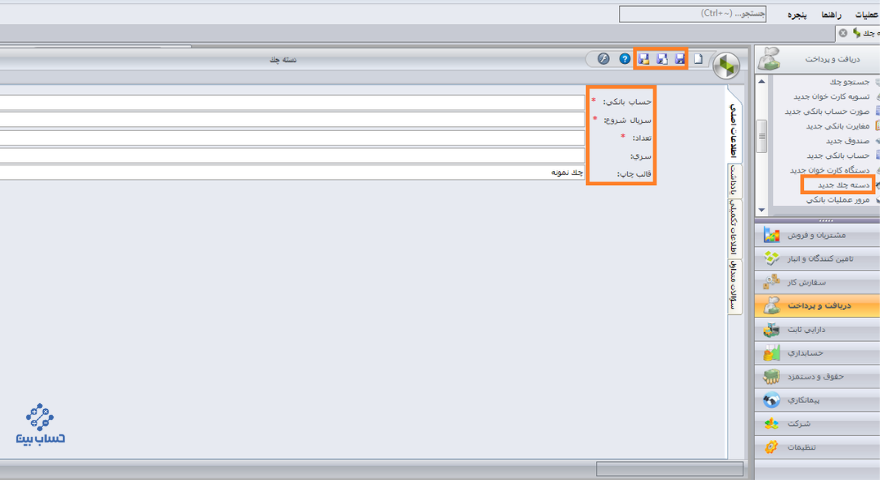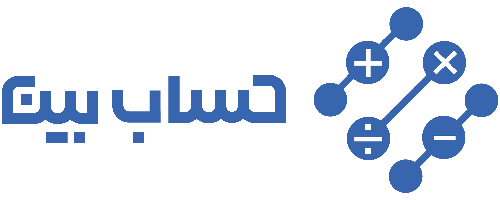تنظیمات نرم افزار دریافت و پرداخت سپیدار

قبل از شروع کار، بهتر است با تنظیمات نرم افزار دریافت و پرداخت سپیدار آشنا شویم.
وارد برنامه شده و از منوی سمت راست و از قسمت عملیات بر روی گزینه تنظیمات کلیک کنید. از فرمی که برای شما باز می شود گزینه دریافت و پرداخت را انتخاب نمایید.
در بالای فرم، عملیات دریافت و پرداخت را تعیین کنید.
- در صورتی که می خواهید پس از ثبت عملیات مورد نظر، سند حسابداری به صورت اتوماتیک صادر شود کافی است تیک عملیات مورد نظر را در قسمت تنظیم خودکار سند حسابداری، فعال کنید.
- در صورتی که بخواهید نرم افزار منفی شدن موجودی صندوق و بانک را کنترل کنید و از ثبت سند جلوگیری کنید باید تیک موجودی منفی حساب بانکی و صندوق کنترل شود را فعال کنید.
- در این نرم افزار می توانید در زمان صدور چک همان موقع شماره چک را وارد نمایید اما در صورتی که قصد داشته باشید بر اساس شماره چک های تعریف شده چک را صادر کنید، تیک شماره چک با دسته چک را کنترل شود را فعال کنید.
- اگر بخواهید به ازای رویداد هایی مثل دریافت چند چک از یک طرف مقابل، یک سند حسابداری جداگانه ثبت شود می توانید این گزینه ها را فعال نمایید.
در نهایت پس از تکمیل فرم اطلاعات وارد شده را ذخیره کنید.

تعریف تفصیل حساب بانکی در نرم افزار دریافت و پرداخت سپیدار:
یکی از انواع حساب های تفصیل که در نرم افزار سپیدار قابل تعریف می باشد تفصیل حساب های بانکی است. در هر موسسه تعدادی حساب بانکی که موسسه برای عملیات بانکی خود از آن استفاده می کند وجود دارد که به دو دسته عمده تقسیم می شوند:
1- حساب های جاری ( دارای دسته چک )
2- حساب های غیر جاری (فاقد دسته چک )
برای تعریف حساب های بانکی ابتدا نیاز است بانک ها و شعبه های بانکی تعریف شوند. پس از معرفی شعبه های بانکی و بانک ها، می توانید در فرم معرفی حساب های بانکی برای تعریف حساب بانکی اقدام کنید.
1-از منوی سمت راست وارد بخش دریافت و پرداخت شوید.
2- در قسمت عملیات بر روی حساب بانکی جدید کلیک کنید.
نکته:
برای تعریف حساب بانکی جدید ابتدا باید بانک و شعبه بانک مورد نظر را تعریف کنید. برای انجام این کار مراحل زیر را بخوانید:
تعریف شعبه بانک:
1- در فرم حساب بانکی، بانک و شعبه را باز کنید و بر روی لیست شعب که در اختیار شما قرار می گیرد راست کلیک و سپس کلید جدید را انتخاب کنید. با انجام این کار فرم معرفی شعبه بانکی باز می شود. بعد از آن در فرم شعبه، بانک مورد نظر خود را انتخاب کنید و بر روی تایید کلیک نمایید.
نکته:
در صورتی که بانک مورد نظر در لیست موجود نبود در فرم بانک راست کلیک کنید و بانک مورد نظر را تعریف نمایید.
2- کد شعبه و عنوان شعبه را وارد و سپس اطلاعات را ذخیره کنید.
نکته:
انتخاب شهر ضروری نیست ولی در صورت نیاز می توانید شهر مورد نظر را از لیست انتخاب کنید.
3- پس از انجام این مراحل می توانید از فرم انتخاب شعبه بانک، شعبه مورد نظر را را انتخاب و سپس بر روی کلید تایید کلیک کنید. شماره حساب بانکی را وارد نمایید.
نکته:
اطلاعات وارد شده برای عنوان تفصیل و حساب تفصیل نمی توانند برای حساب بانکی های مختلف تکراری باشند.
نکته:
هنگام تعریف حساب بانکی جدید، سیستم به صورت پیش فرض ارز پایه را نمایش می دهد و شما می توانید ارز مورد نظر خود را تغییر دهید.
نکته:
انتخاب گزینه فعال برای یک حساب بانکی باعث می شود که بتوانید از این حساب بانکی در نرم افزار استفاده نمایید. در صورت غیر فعال بودن، امکان صدور اسناد جدید برای این حساب وجود نخواهد داشت.
تعریف دسته چک در نرم افزار سپیدار:
شرکت ها اغلب برای امنیت و کنترل داخلی سازمان برای پرداخت مبالغ بالا از دسته چک استفاده می کنند. به این صورت که بعد از افتتاح یک حساب جاری نزد یکی از شعبه های بانکی، دسته چک را دریافت کرده و عملیات پرداخت را انجام می دهند. در این فرم می توانید دسته چک های اخذ از بانک را تعریف کرده و عملیات مربوطه را در فرم مخصوص ثبت نماید.
1- از منوی سمت راست وارد بخش دریافت و پرداخت شوید.
2- از قسمت عملیات بر روی دسته چک جدید کلیک کنید.
برای تعریف دسته چک جدید به نکات زیر توجه داشته باشید:
- اطلاعات سریال شروع برای دسته چک های مختلف از یک حساب نمی توانند تکراری باشند.
- در صورت وجود سری برای دسته چک اخذ شده، سری آن را وارد نمایید.
- برای اینکه بتوانید اطلاعات را بر روی چک چاپ کنید باید از گزینه چاپ چک قالب مرتبط با بانک مورد نظر را انتخاب کنید.
- به این موضوع توجه داشته باشید که اگر در انتخابگر قالب مورد نظر شما وجود نداشته باشد باید قالب مورد نظر را از طریق گزارش ساز ایجاد نمایید. بر اساس آخرین تغییرات قوانین نظام بانکی، قالب چک ها به قالب صیاد تغییر پیدا کرده است و این قالب در این نرم افزار موجود می باشد.